Proyectores
Monitores
BenQ Boards
Señalización Digital
Presentación Inalámbrica

En 5 minutos o menos, puedes hacer que la imagen se adapte a tu juego, tu estilo y tus preferencias.
Los juegos de mundo abierto han ganado popularidad a lo largo de los años debido a la experiencia inmersiva que ofrecen. La mayoría de los juegos cuentan con bellas imágenes y detalles realistas para proporcionar la máxima inmersión. Para disfrutar de estas imágenes, es importante comprar un monitor de juegos que ofrezca configuraciones versátiles para que pueda jugar a su manera. Aquí es donde entra MOBIUZ : cada monitor cuenta con nuestra tecnología Color Vibrance, Light Tuner y HDR para ayudarlo a experimentar la máxima inmersión.
Algunos monitores de juegos solo admiten contenido de rango dinámico estándar (SDR), pero con muchos juegos y contenido HDR ahora disponibles, asegúrese de buscar monitores que admitan alto rango dinámico o HDR. Todos los monitores MOBIUZ detectan automáticamente el contenido HDR y aplican colores HDR sin ningún paso adicional. Además, estos monitores también incluyen los modos Game HDRi y Cinema HDRi exclusivos de BenQ. Al estudiar más de 100 estilos de color de juegos diferentes y realizar investigaciones con jugadores expertos, estos dos modos de color se crearon para permitir un juego de supervivencia ultrarrealista, un juego de rol conmovedor o una experiencia de terror espacial alucinante.
Ajustar con precisión el nivel de contraste esvuba excelente manera de aumentar la profundidad de una imagen,pero exagerar resultará en una perdida de detalles. El light
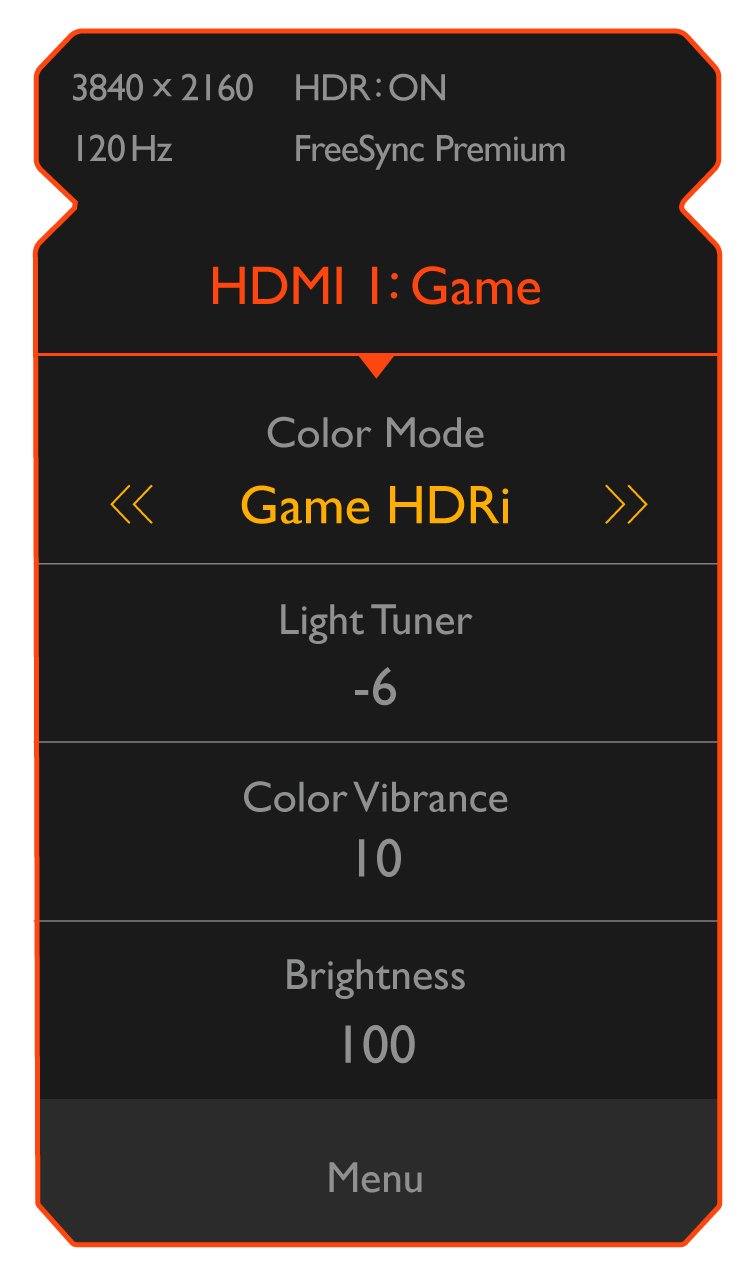
A través del menú OSD rápido, haga clic derecho y podrá cambiar fácilmente los modos de color.
Para obtener resultados óptimos, establezca primero el tono base con Light Tuner para la configuración de contraste. Para este paso, puede establecer un valor de -10 a -1 para fortalecer los detalles de una imagen y, al mismo tiempo, aumentar su profundidad. Este tipo de ajuste es adecuado para juegos de terror o juegos que cuentan con impresionantes paisajes en los que sentirás una mayor sensación de inmersión mientras juegas. Por otro lado, los valores del sintonizador de luz del 1 al 10 realzan los detalles en las áreas oscuras y aseguran que la imagen no quede sobreexpuesta. Esto es adecuado para juegos de disparos en primera persona (FPS), lo que aumenta su capacidad para detectar enemigos parcialmente ocultos que acechan en las escenas más oscuras.
En la configuración Color Vibrance, el valor predeterminado se establece en 10 y los valores más altos harán que los colores sean más vivos, adecuados para juegos en los que se prefieren imágenes más llamativas. Los valores más bajos de Color Vibrance reducen la saturación según las preferencias.
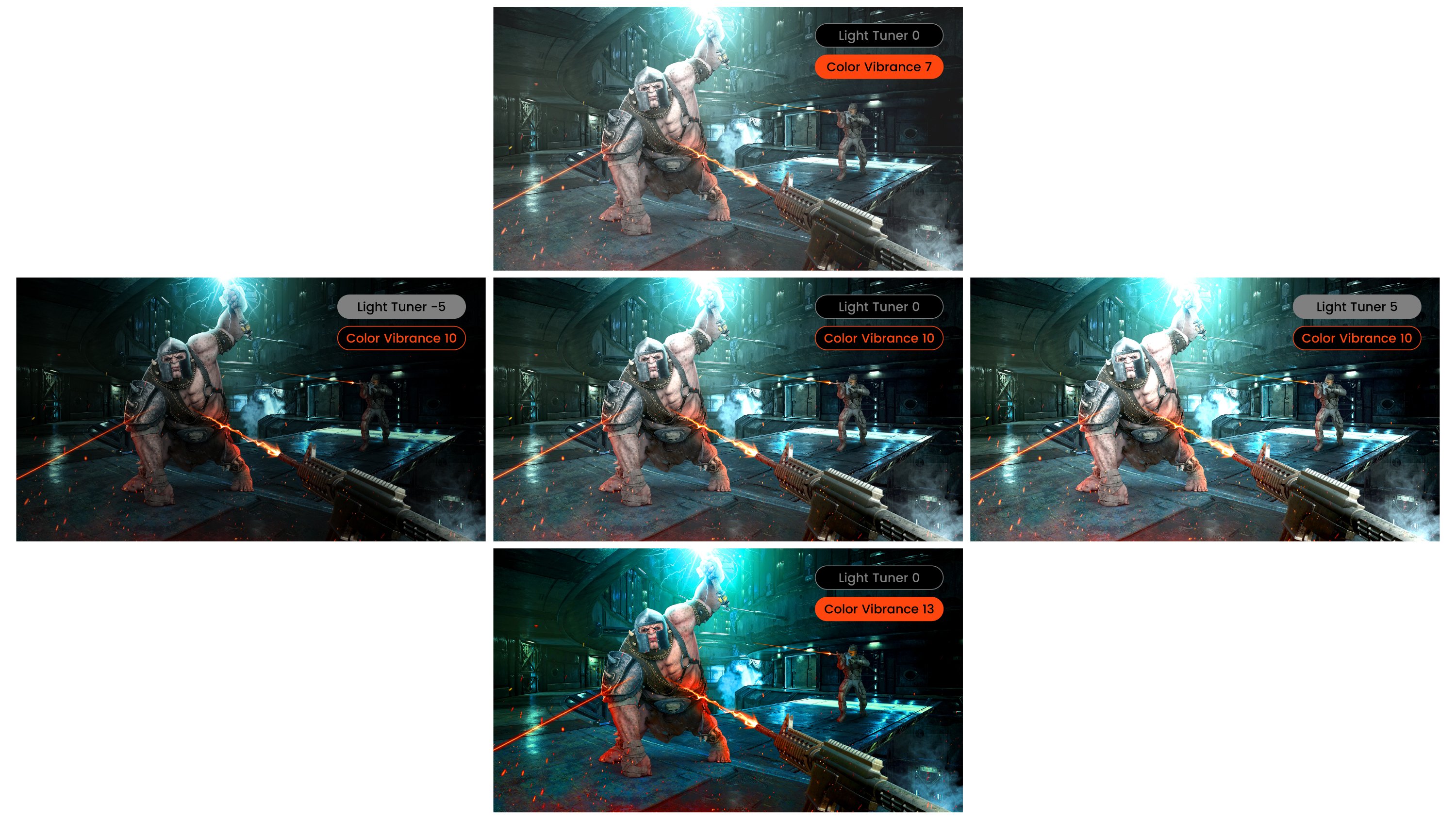
Si deseas pasar al siguiente nivel de ajuste, puedes configurar manualmente los valores de brillo, contraste, gamma y temperatura de color. Si vas demasiado lejos o llegas a un puntoque no esperabas, simplemente presiona la función de reinicio y comienza de nuevo.
Brillo |
Ajusta el equilibrio entre la luz y la oscuridad. Afecta más notablemente las áreas más brillantes de la imagen. |
Brillo Contraste | Ajusta el equilibrio entre la luz y la oscuridad. Afecta más notablemente las áreas más brillantes de la imagen. Ajusta el grado de diferencia entre la oscuridad y la claridad. Afecta más notablemente las áreas más brillantes de la imagen. |
Brillo Gama | Ajusta el equilibrio entre la luz y la oscuridad. Afecta más notablemente las áreas más brillantes de la imagen. Ajusta la luminancia del tono. El valor predeterminado es 3 (el valor estándar para Windows). Afecta más notablemente las áreas más oscuras de la imagen. Más información: ¿ Qué es Gamma? |
Brillo Temperatura del color | Ajusta el equilibrio entre la luz y la oscuridad. Afecta más notablemente las áreas más brillantes de la imagen. La combinación de los colores primarios rojo, verde y azul se puede modificar para cambiar el tono de color de la imagen. Vaya a los menús siguientes R (rojo), G (verde) y B (azul) para cambiar su configuración. La disminución de uno o más de los colores reducirá su influencia respectiva en el tono de color de la imagen. (por ejemplo, si reduce el nivel de azul, la imagen adquirirá gradualmente un tinte amarillento. Si reduce el verde, la imagen se volverá de un tinte magenta). • R (0 ~ 100) • G (0 ~ 100) • B (0 ~ 100) Normalmente lo utilizan especialistas en imagen profesional, como fotógrafos, junto con un colorímetro. |
Con un monitor para juegos BenQ MOBIUZ, establecer el aspecto adecuado para cada juego que juegue puede ser más fácil que nunca. Ya sea que elija uno de los modos preestablecidos de HDRi, use Light Tuner o Color Vibrance para ajustar, o ingrese a la configuración detallada de gamma y temperatura de color, tiene la capacidad de configurar la imagen de la manera que desea que sea.
{{title}}
Le notificaremos cuando el producto esté disponible.
Le enviaremos un correo electrónico una vez que el producto esté disponible.
Sorry, our store is currently down for maintenance.We should be back shortly. Thank you for your patience!
The requested qty is not available
The requested qty exceeds the maximum qty allowed in shopping cart
Product that you are trying to add is not available.